От мозгового штурма идей до записи сегментов подкастов, ваш Mac может стать мощным инструментом для захвата звука. Но с таким количеством вариантов, с чего начать? Это руководство рассматривает три метода записи звука на вашем Mac, предназначенные как для новичков, так и для тех, кто ищет более продвинутые функции. Если вам нужна быстрая голосовая заметка или высококачественная звуковая дорожка, мы предоставим вам знания, чтобы превратить ваш Mac в записывающий центр.
Введение
Наши Mac - настоящие мультимедийные рабочие лошадки. Но знаете ли вы, что они также являются фантастическими аудиорекордерами? Независимо от того, захватываете ли вы мимолетную мысль, создаете подкаст-шедевр или отправляете персонализированное голосовое сообщение, ваш Mac вас поддержит. Это руководство рассматривает три способа записи звука на вашем Mac, предназначенные как для новичков, так и для тех, кто ищет более продвинутые функции.
Зачем записывать звук на вашем Mac?
Причины записи звука на вашем Mac так же разнообразны, как и его пользователи. Вот лишь несколько примеров:
- Мозговой штурм и ведение заметок: Захватывайте мимолетные идеи или записывайте лекции для последующего просмотра.
- Музыканты и певцы: Записывайте черновые треки или записывайте практические занятия.
- Подкастеры и креативщики: Создавайте высококачественный аудиоконтент для вашей аудитории.
- Коммуникация и образование: Отправляйте персонализированные голосовые сообщения или записывайте видеоуроки с повествованием.
Независимо от вашего проекта, это руководство предоставит вам инструменты для начала работы. Мы рассмотрим два встроенных приложения Mac - «Голосовые заметки» и QuickTime Player, а также углубимся в мощный сторонний вариант: ScreenApp.
Запись с помощью «Голосовых заметок» (простой вариант)
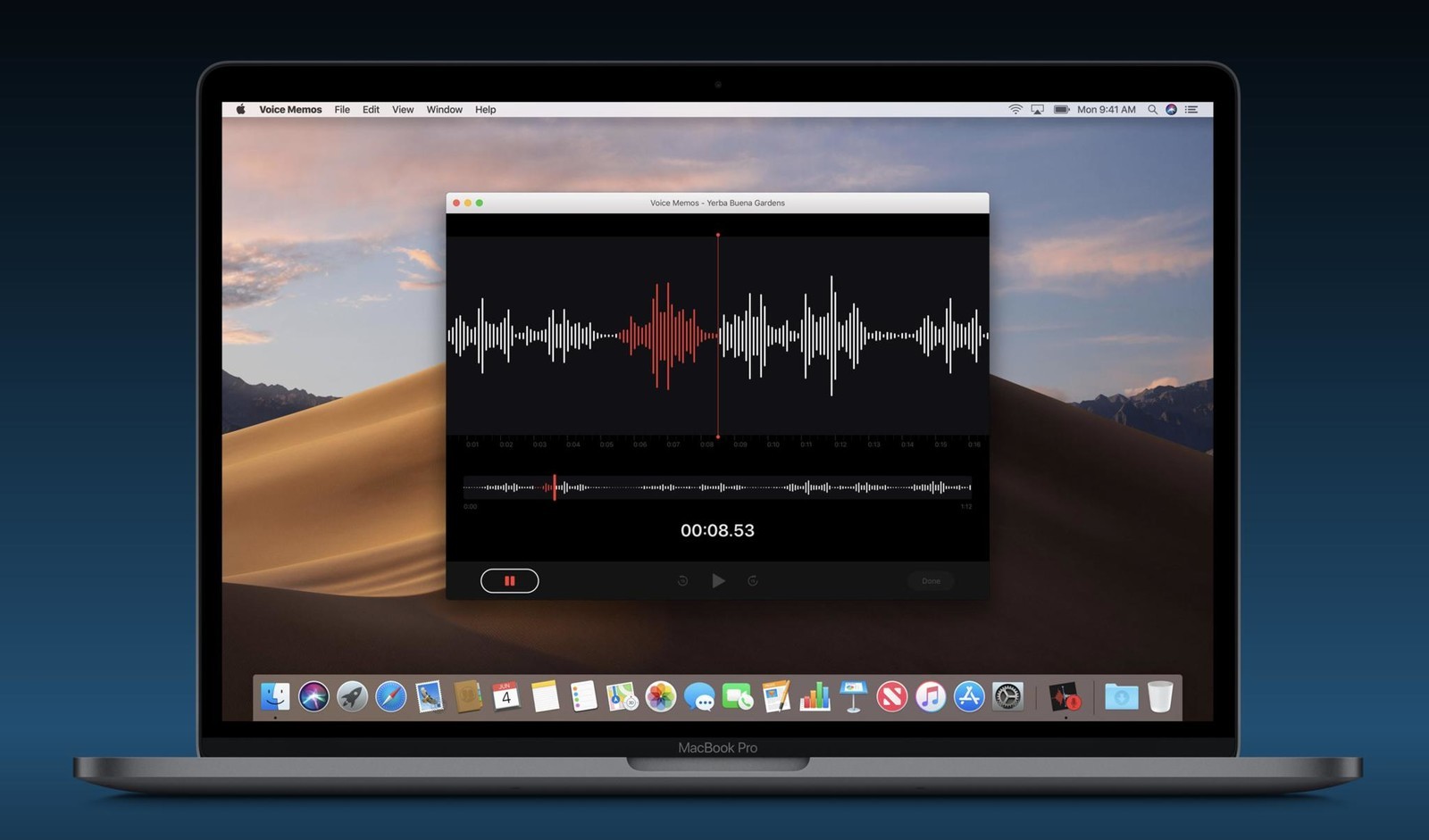
Голосовые заметки — это ваше приложение для быстрой и простой записи звука на Mac. Оно идеально подходит для записи лекций, мозгового штурма идей или отправки голосовых сообщений. Вот как им пользоваться:
Начало работы: найдите свой голос
Голосовые заметки легко доступны на вашем Mac. Вы можете найти их двумя способами:
- Поиск Spotlight: Щелкните значок лупы в правом верхнем углу экрана и введите «Голосовые заметки». Когда появится значок приложения, щелкните его, чтобы запустить.
- Launchpad: Откройте Launchpad (обычно находится в Dock) и просматривайте приложения, пока не найдете значок «Голосовые заметки». Дважды щелкните, чтобы открыть.
Запись звука: нажмите «Запись», выскажите свое мнение
Интерфейс Голосовых заметок очень прост. Вот что вам нужно сделать:
- Нажмите большую красную кнопку: Большая красная кнопка доминирует в центре окна Голосовых заметок. Нажмите ее, чтобы начать запись.
- Пауза и возобновление (необязательно): Нужно сделать перерыв? Нажмите кнопку паузы (выглядит как две вертикальные линии), чтобы временно остановить запись. Нажмите ее еще раз, чтобы возобновить.
- Управление с помощью Touch Bar (для применимых Mac): Если ваш MacBook Pro имеет Touch Bar, вы можете увидеть там кнопку записи для удобного управления записью одним касанием.
Сохранение и управление записями: сохраняйте порядок в голосовых заметках
После того, как вы записали свой аудио-шедевр, пришло время его сохранить:
- Нажмите кнопку «Готово»: Когда вы закончите запись, нажмите красную кнопку «Готово» в правом нижнем углу.
- Дайте ему имя: Голосовые заметки автоматически назначают общее имя на основе даты и времени. Щелкните имя файла вверху и переименуйте его для легкой идентификации.
- Легкое воспроизведение: Голосовые заметки позволяют прослушивать ваши записи непосредственно в приложении. Просто нажмите кнопку воспроизведения рядом с именем записи.
Голосовые заметки предлагают упрощенный подход к записи звука на Mac. Они идеально подходят для быстрых голосовых заметок и основных потребностей в записи. Но если вам требуется больше функций или контроля над процессом записи, продолжайте читать, чтобы узнать о возможностях, предлагаемых QuickTime Player.
Запись с помощью QuickTime Player (больше возможностей)
В то время как Голосовые заметки превосходны в простоте, QuickTime Player предлагает более многофункциональный опыт для записи звука на вашем Mac. Он идеально подходит для проектов, требующих более высокого качества или большего контроля над процессом записи.
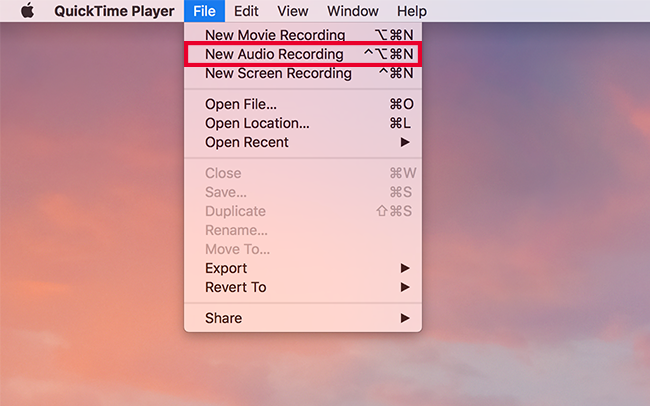
Настройка записи: приготовьтесь к записи
- Откройте QuickTime Player: Найдите QuickTime Player в папке «Программы» или Launchpad. Дважды щелкните значок, чтобы запустить приложение.
- Новая аудиозапись: После открытия перейдите в меню «Файл» в верхней части экрана. В раскрывающемся меню выберите «Новая аудиозапись».
Параметры настройки: точная настройка записи
QuickTime Player позволяет настраивать запись перед тем, как нажать кнопку записи. Вот что вы можете настроить:
- Выбор микрофона: Щелкните стрелку вниз рядом с кнопкой записи. Откроется список доступных микрофонов. Выберите микрофон, который вы хотите использовать для записи (встроенный микрофон, внешний USB-микрофон и т. д.).
- Качество записи: Щелкните меню «Параметры» (стрелка вниз) рядом с кнопкой записи. Здесь вы можете выбрать качество записи из таких вариантов, как «Низкое» (меньший размер файла, менее четкий звук) и «Высокое» (больший размер файла, превосходное качество звука). Лучший выбор зависит от потребностей вашего проекта.
Запись и сохранение: запись и сохранение звука
Теперь вы готовы к записи!
- Нажмите «Запись»: Нажмите красную кнопку записи, чтобы начать запись звука.
- Остановите запись: Когда закончите, нажмите красную кнопку записи еще раз, чтобы остановить запись.
- Пауза (необязательно): Нужен небольшой перерыв в записи? Нажмите кнопку паузы (две вертикальные линии), чтобы временно остановить запись, а затем нажмите ее еще раз, чтобы возобновить.
Расширенные функции (необязательно): немного лоска
QuickTime Player предоставляет базовые параметры редактирования в самом приложении. Вы можете:
- Обрезать запись: Щелкните и перетащите желтые полосы в начале и конце формы волны, чтобы удалить ненужные разделы.
- Разделить записи: Щелкните значок ножниц в любой точке формы волны, чтобы разделить запись на отдельные файлы.
Хотя эти функции редактирования полезны для быстрой корректировки, для более сложных задач редактирования вы можете изучить стороннее программное обеспечение для редактирования звука.
Используя параметры настройки и основные инструменты редактирования в QuickTime Player, вы можете записывать более качественные аудиозаписи с большим контролем над процессом.
Запись с помощью QuickTime Player (больше возможностей)
В то время как Голосовые заметки превосходны в простоте, QuickTime Player предлагает более многофункциональный опыт для записи звука на вашем Mac. Он идеально подходит для проектов, требующих более высокого качества или большего контроля над процессом записи.
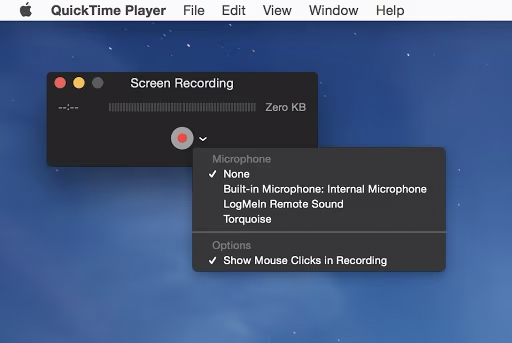
Настройка записи: приготовьтесь к записи
- Откройте QuickTime Player: Найдите QuickTime Player в папке «Программы» или Launchpad. Дважды щелкните значок, чтобы запустить приложение.
- Новая аудиозапись: После открытия перейдите в меню «Файл» в верхней части экрана. В раскрывающемся меню выберите «Новая аудиозапись».
Параметры настройки: точная настройка записи
QuickTime Player позволяет настраивать запись перед тем, как нажать кнопку записи. Вот что вы можете настроить:
- Выбор микрофона: Щелкните стрелку вниз рядом с кнопкой записи. Откроется список доступных микрофонов. Выберите микрофон, который вы хотите использовать для записи (встроенный микрофон, внешний USB-микрофон и т. д.).
- Качество записи: Щелкните меню «Параметры» (стрелка вниз) рядом с кнопкой записи. Здесь вы можете выбрать качество записи из таких вариантов, как «Низкое» (меньший размер файла, менее четкий звук) и «Высокое» (больший размер файла, превосходное качество звука). Лучший выбор зависит от потребностей вашего проекта.
Запись и сохранение: запись и сохранение звука
Теперь вы готовы к записи!
- Нажмите «Запись»: Нажмите красную кнопку записи, чтобы начать запись звука.
- Остановите запись: Когда закончите, нажмите красную кнопку записи еще раз, чтобы остановить запись.
- Пауза (необязательно): Нужен небольшой перерыв в записи? Нажмите кнопку паузы (две вертикальные линии), чтобы временно остановить запись, а затем нажмите ее еще раз, чтобы возобновить.
Расширенные функции (необязательно):
QuickTime Player предоставляет базовые параметры редактирования в самом приложении. Вы можете:
- Обрезать запись: Щелкните и перетащите желтые полосы в начале и конце формы волны, чтобы удалить ненужные разделы.
- Разделить записи: Щелкните значок ножниц в любой точке формы волны, чтобы разделить запись на отдельные файлы.
Хотя эти функции редактирования полезны для быстрой корректировки, для более сложных задач редактирования вы можете изучить стороннее программное обеспечение для редактирования звука.
Используя параметры настройки и основные инструменты редактирования в QuickTime Player, вы можете записывать более качественные аудиозаписи с большим контролем над процессом.
Запись с помощью стороннего приложения: ScreenApp
Хотя встроенные параметры Mac великолепны, сторонние приложения, такие как ScreenApp, предлагают совершенно новый уровень функциональности для записи звука. ScreenApp выходит за рамки простой записи, предоставляя функции, специально разработанные для улучшения вашего рабочего процесса и повышения производительности.
Начало работы с ScreenApp: зарегистрируйтесь и исследуйте (БЕСПЛАТНО!)
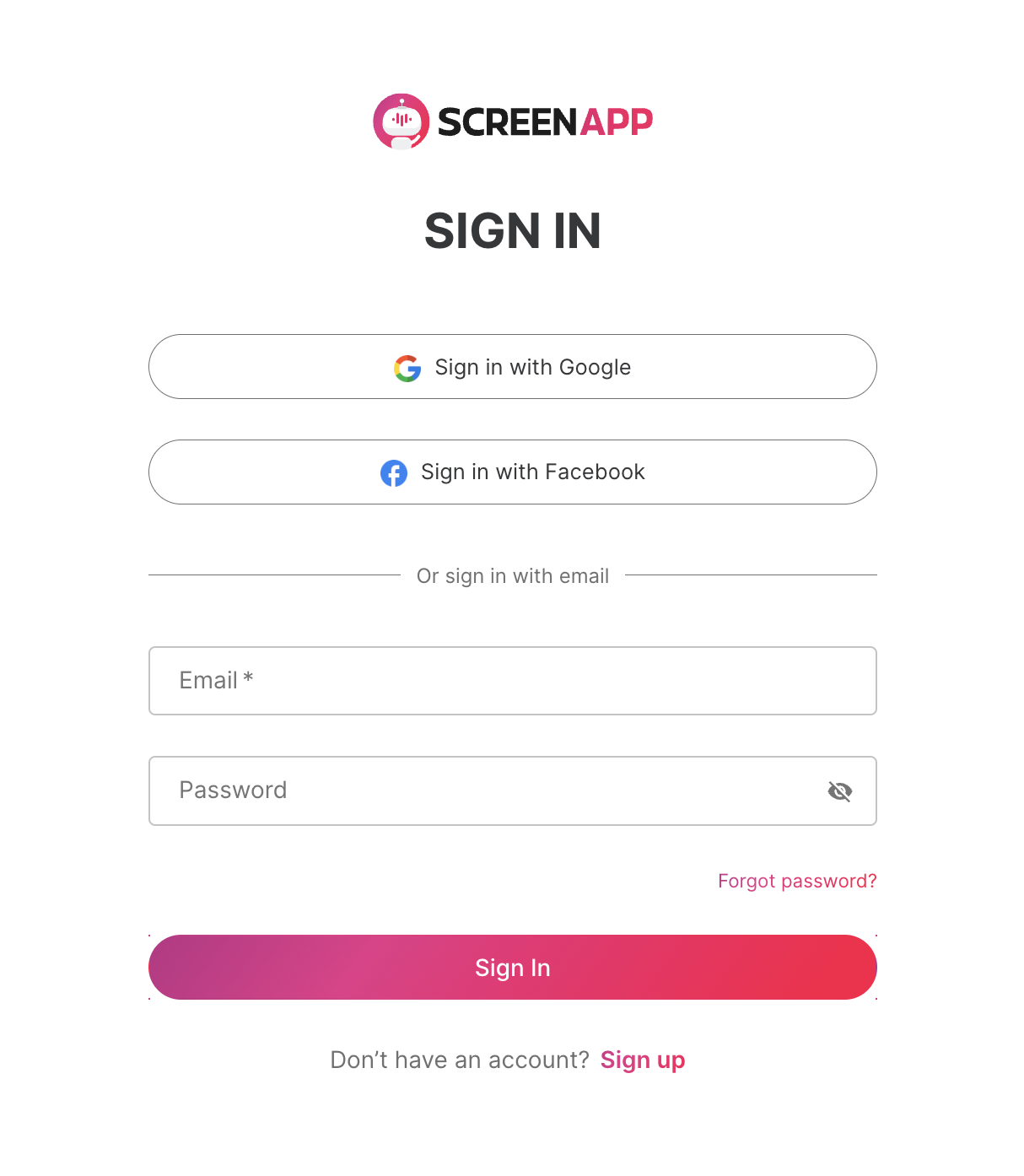
- Перейдите на ScreenApp.io: Посетите веб-сайт ScreenApp в своем веб-браузере.
- Зарегистрируйтесь бесплатно: Нажмите кнопку «Начать» и следуйте инструкциям на экране, чтобы создать свою бесплатную учетную запись ScreenApp.
Запись звука: записывайте и транскрибируйте с легкостью
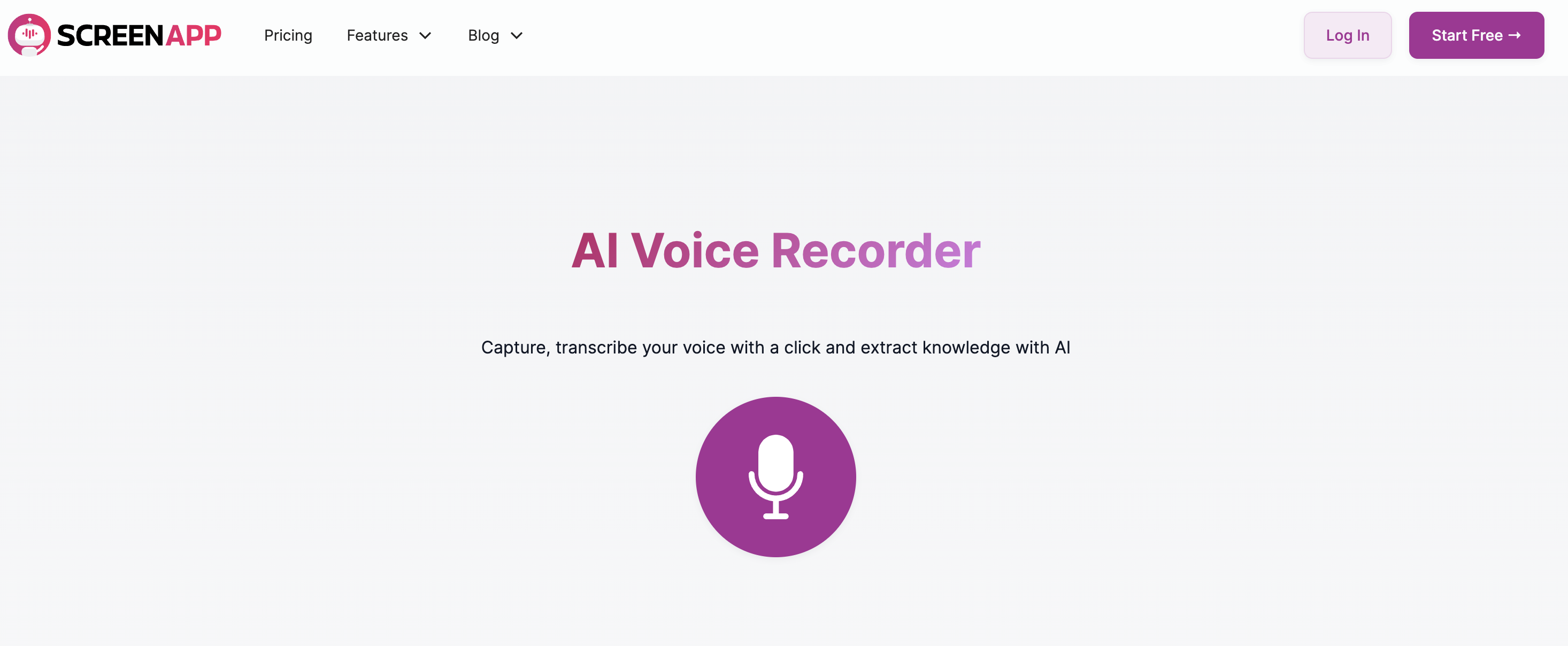
ScreenApp предлагает оптимизированный процесс записи с дополнительными функциями для повышения вашей эффективности. Вот что вы получаете:
- Интуитивно понятный интерфейс: Интерфейс ScreenApp понятен и удобен для пользователя. Найдите заметную кнопку «Запись» в центре экрана.
- Аудиоориентированная запись: В отличие от некоторых приложений для записи экрана, ScreenApp отдает приоритет захвату звука. Просто нажмите кнопку «Запись», чтобы начать запись высококачественного звука с выбранного вами микрофона.
- Пауза и остановка с точностью: Нужен перерыв? Нажмите кнопку «Пауза» (две вертикальные линии), чтобы временно остановить запись. Нажмите ее еще раз, чтобы возобновить. Когда закончите, нажмите красную квадратную кнопку, чтобы остановить запись.
Помимо записи: автоматическая транскрипция и мощное ведение заметок
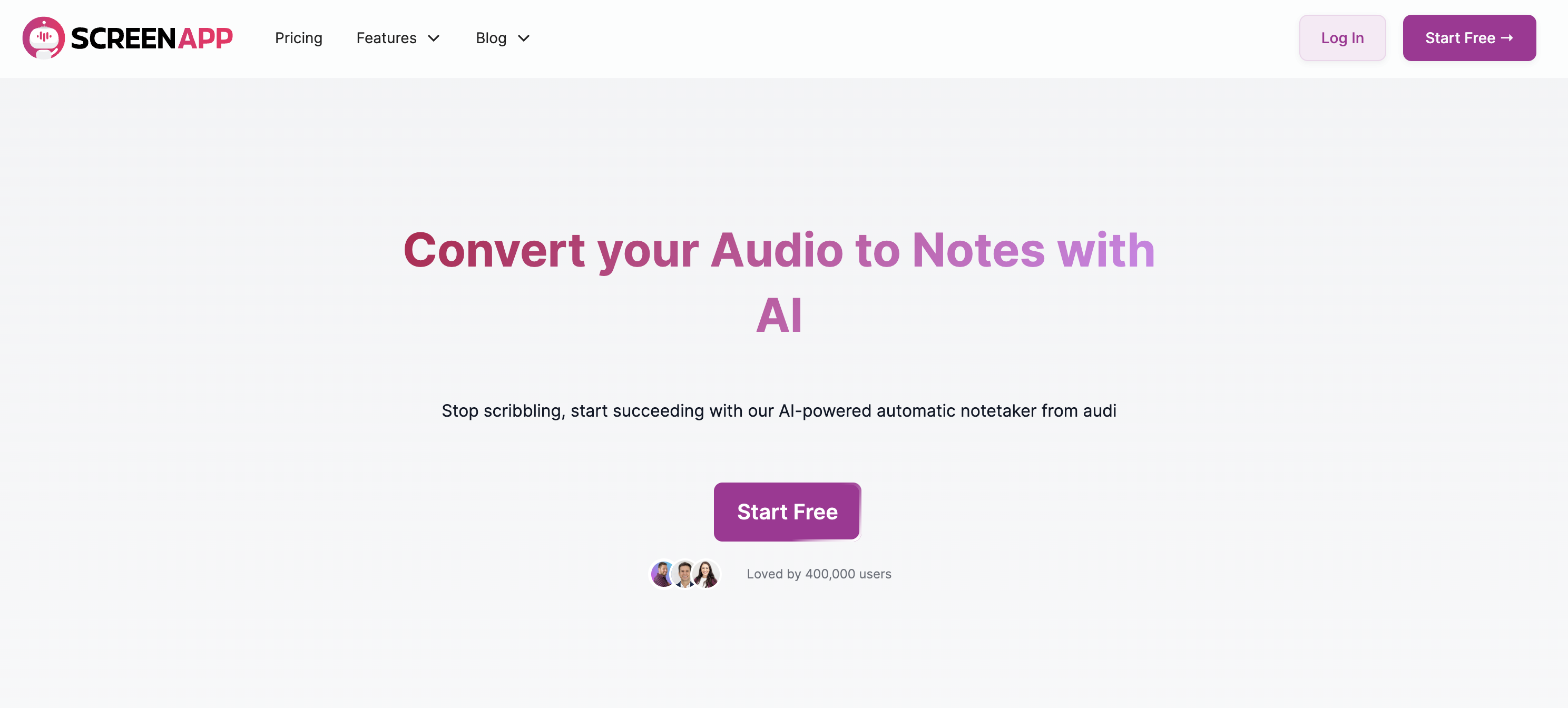
ScreenApp делает захват звука на шаг дальше со своими интеллектуальными функциями:
- Автоматическая транскрипция: Во время записи ScreenApp создает текстовую расшифровку в режиме реального времени. Это фантастическая функция для записи лекций, интервью или встреч и наличия письменной записи вместе со звуком.
- Инструмент для заметок к аудио: Используйте функцию ScreenApp «Инструмент для заметок к аудио». Во время записи вы можете добавлять письменные заметки, временные метки и выделения прямо в интерфейсе записи. Это упрощает организацию и помогает вам сосредоточиться на ключевых моментах.
Расширенная функция: AI Audio Pen (Pro Feature)
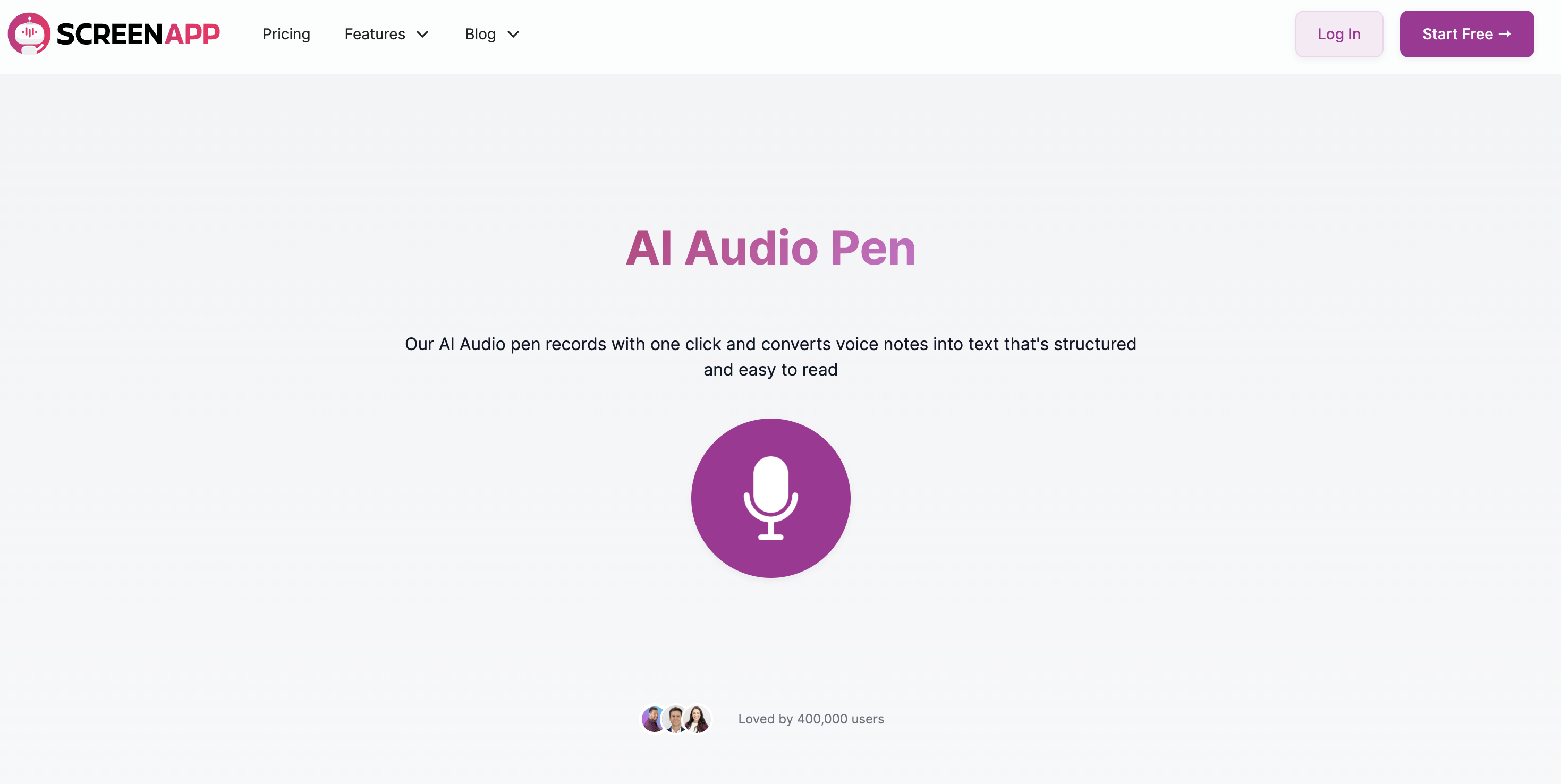
Переход на план Pro ScreenApp открывает мощную функцию “AI Audio Pen”. Этот инновационный инструмент позволяет щелкнуть в любом месте формы аудиоволны и увидеть соответствующий транскрибированный текст. Это делает навигацию и редактирование ваших записей невероятно эффективными.
ScreenApp позволяет записывать высококачественный звук, одновременно создавая расшифровки и делая заметки. Это универсальный магазин для захвата, организации и ссылок на ваш аудиоконтент.
Заключение
В этом руководстве были рассмотрены три способа записи звука на вашем Mac, предназначенные для различных потребностей и уровней опыта.
- Голосовые заметки: Ваш компаньон в дороге для быстрого и легкого захвата голоса. Идеально подходит для записи мимолетных идей, заметок или голосовых сообщений.
- QuickTime Player: Предлагает больше функций и параметров настройки для более качественной записи. Идеально подходит для проектов, требующих контроля над выбором микрофона, качеством записи и базовым редактированием.
- Сторонние приложения (например, ScreenApp): Для опытных пользователей и профессионалов в области аудио стороннее программное обеспечение для записи предлагает широкий спектр расширенных функций, таких как многодорожечная запись, шумоподавление и профессиональные инструменты редактирования.
Профессиональный совет: улучшите свои записи
Вот несколько дополнительных советов по улучшению ваших аудиозаписей Mac:
- Инвестируйте во внешний микрофон: Встроенного микрофона достаточно для базовых записей, но внешний микрофон может значительно улучшить качество звука.
- Найдите тихое место для записи: Фоновый шум может отвлекать. Выберите тихое место для достижения наилучших результатов.
Изучите возможности
Благодаря инструментам и приемам, описанным в этом руководстве, вы хорошо подготовлены к записи высококачественного звука на вашем Mac. Итак, запустите свое любимое приложение, нажмите «Запись» и дайте волю своему творчеству!



